1 Gráficos simples
Visão geral
Gráficos simples são fornecidos para a visualização de dados coletados por Itens.
Nenhum esforço de configuração é necessário por parte do usuário para visualizar gráficos. Eles são disponibilizados gratuitamente pelo Zabbix.
Basta ir para Monitoring → Últimos dados e clicar no link Gráfico para o respectivo item e um gráfico serão exibidos.
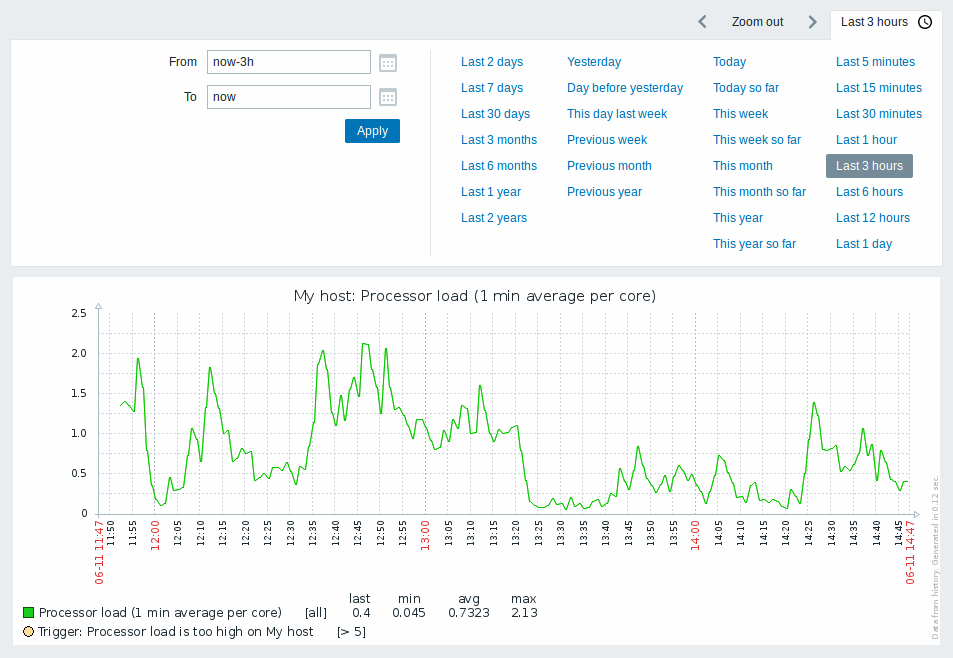
Gráficos simples são fornecidos para todos os itens numéricos. Para itens textuais, um link para Histórico está disponível em Monitoramento → Últimas dados.
Seletor de período de tempo
Anote o seletor de período de tempo acima do gráfico. Ele permite selecione períodos frequentemente necessários com um clique do mouse.
Observe que opções como Hoje, Esta semana, Este mês, Este ano exibe todo o período, incluindo as horas/dias no futuro. Hoje até agora, ao contrário, mostra apenas as horas passadas.
Uma vez que um período é selecionado, ele pode ser movido para frente e para trás no tempo clicando no 
 botões de seta. O botão Zoom out permite diminuir o zoom do período dois vezes ou em 50% em cada direção. Diminuir o zoom também é possível por clicando duas vezes nos gráficos. O seletor de período de tempo inteiro pode ser recolhido clicando no rótulo da guia que contém o período selecionado corda.
botões de seta. O botão Zoom out permite diminuir o zoom do período dois vezes ou em 50% em cada direção. Diminuir o zoom também é possível por clicando duas vezes nos gráficos. O seletor de período de tempo inteiro pode ser recolhido clicando no rótulo da guia que contém o período selecionado corda.
Os campos De/Para exibem o período selecionado em:
- sintaxe de tempo absoluto no formato
Y-m-d H:i:s - sintaxe de tempo relativo, por exemplo:
now-1d
Uma data em formato relativo pode conter uma ou várias operações (- ou +), e. agora-1d ou agora-1d-2h+5m. Por tempo relativo as seguintes abreviações são suportadas:
- agora
- s (segundos)
- m (minutos)
- h (horas)
- d (dias)
- w (semanas)
- M (meses)
- y (anos)
É possível escolher uma data de início/término específica clicando no botão ícone de calendário ao lado dos campos De/Para. Neste caso, a data pop-up do seletor será aberto.
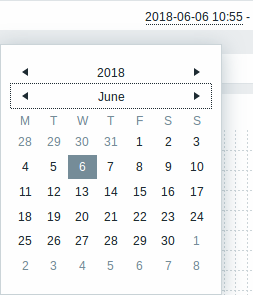
Dentro do selecionador de datas, é possível navegar entre os blocos de ano/mês/data usando Tab e Shift+Tab. Setas ou setas do teclado botões permitem selecionar o valor desejado. Pressionando Enter (ou clicando no valor desejado) ativa a escolha.
Outra maneira de controlar o tempo exibido é destacar uma área na o gráfico com o botão esquerdo do mouse. O gráfico ampliará o área destacada assim que você soltar o botão esquerdo do mouse.
Caso nenhum valor de tempo seja especificado ou o campo seja deixado em branco, o valor de tempo será definido como "00:00:00". Isso não se aplica à seleção de data de hoje: nesse caso o tempo será ajustado para o valor atual.
Dados recentes vs períodos mais longos
Para dados muito recentes, uma linha única é desenhada conectando cada valor. A linha única é desenhada enquanto houver pelo menos uma pixel horizontal disponível para um valor.
Para dados que mostram um período mais longo, três linhas são desenhadas - um escuro verde mostra a média, enquanto uma linha rosa claro e uma linha verde clara mostra os valores máximo e mínimo naquele momento. O espaço entre os altos e os baixos é preenchido com fundo amarelo.
O tempo de trabalho (dias úteis) é exibido em gráficos como um branco fundo, enquanto o tempo de folga é exibido em cinza (com o Azul original tema frontend padrão).

O tempo de trabalho é sempre exibido em gráficos simples, enquanto exibi-lo em gráficos personalizados é um usuário preferência.
O tempo de trabalho não é exibido se o gráfico mostrar mais de 3 meses.
Linhas de gatilho
Gatilhos simples são exibidos como linhas com traços pretos sobre o gatilho cor de gravidade -- observe a linha azul no gráfico e a informações de disparo exibidas na legenda. Até 3 linhas de gatilho podem ser exibido no gráfico; se houver mais gatilhos, então os gatilhos com menor gravidade são priorizados. Os gatilhos são sempre exibidos em gráficos simples, enquanto exibi-los em custom gráficos é uma preferência do usuário.
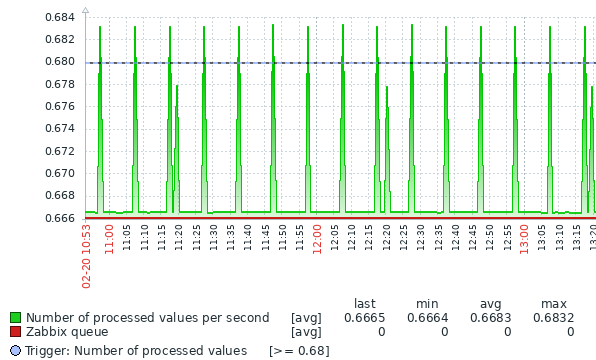
Gerando a partir do histórico/tendências
Os gráficos podem ser desenhados com base em qualquer item histórico ou tendências.
Para os usuários que têm frontend debug mode ativado, um cinza, vertical legenda é exibida no canto inferior direito de um gráfico indicando onde o dados vêm.
Vários fatores influenciam se o histórico de tendências é usado:
- longevidade do histórico de itens. Por exemplo, o histórico do item pode ser mantido para 14 dias. Nesse caso, quaisquer dados com mais de quatorze dias serão vindo de tendências.
- congestionamento de dados no gráfico. Se a quantidade de segundos a ser exibida em um pixel gráfico horizontal excede 3600/16, os dados de tendência são exibidos (mesmo que o histórico do item ainda esteja disponível para o mesmo período).
- se as tendências estiverem desabilitadas, o histórico do item é usado para a construção do gráfico - se disponível para esse período. Isso é suportado a partir do Zabbix 2.2.1 (antes, tendências desabilitadas significavam um gráfico vazio para o mesmo que o histórico do item estivesse disponível).
Ausência de dados
Para itens com um intervalo de atualização regular, nada é exibido no gráfico se os dados do item não forem coletados.
No entanto, para itens de caçadores e itens com um intervalo de atualização programado (e intervalo de atualização regular definido como 0), uma linha reta é desenhada à esquerda até o primeiro valor arrecadado e do último valor arrecadado até o final do gráfico; a linha está no nível do primeiro/último valor respectivamente.
Mudando para valores brutos
Uma lista suspensa no canto superior direito permite alternar do gráfico simples para as listagens de Valores/500 valores mais recentes. Isso pode ser útil para visualizar os valores numéricos que compõem o gráfico.
Os valores aqui representados são brutos, ou seja, sem unidades ou pós-processamento de valores é usado. O mapeamento de valor, no entanto, é aplicado.
Problemas conhecidos
Consulte problemas conhecidos para obter gráficos.
